Jak odstranit DirectX - důležité body a pokyny
Zdá se, že otázka, jak odstranit DirectX, by neměla způsobovat žádné problémy. Jak se ukázalo v praxi, to je daleko od případu a uživatelé často spadnou do neúspěchu. Faktem je, že v tomto procesu existuje řada důležitých kroků, které je třeba opakovat, a možná ani jednou. Stojí za to poznamenat, že můžete odstranit všechny zbytečné, a to jak ručně, tak pomocí speciálního softwaru. 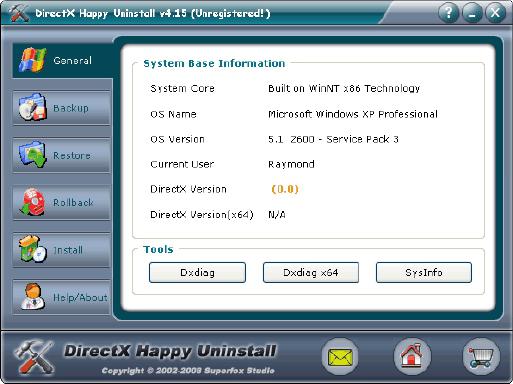
Něco o tom, co je DirectX a proč je potřeba.
Předtím, než budete postupovat přímo s procesem odstraňování, stojí za to říci, že jde o speciální knihovny rozhraní API, které obsahují všechny potřebné balíčky pro zvukovou a grafickou kartu atd. Jednoduše řečeno, potřebujete Direct X, abyste si mohli plně vychutnat hraní hry. V zásadě je nyní jasné, že tento balíček je potřebný přímo pro spuštění aplikací a sledování filmů. Kromě toho, i kdyby vše začalo bez tohoto nástroje, bude fungovat mnohem horší než s ním. Vylepšená grafika a zvuk. Stojí za to věnovat pozornost tomu, že různé hry vyžadují jinou verzi "Direct X". U některých aplikací je 9.0 vhodné, u jiných - 10.0 a třetí - poslední - 11.0. No, teď jděte k odinstalaci.

Jak odebrat nástroj DirectX: krok za krokem
Pokud z nějakého důvodu potřebujete odinstalovat starou verzi programu a nainstalovat nový, musíte nejprve udělat správně. Pokud se pokusíte nainstalovat později, proces bude úspěšný, ale není zaručeno, že balík bude pracovat stabilně a bez chyb. Kromě toho, pokud je odstranění dokončeno a instalace není, počítač nebude moci přehrávat soubory s hudbou a videa normálně, a to vidíte, není dobré. Existuje několik způsobů, jak tuto situaci vyřešit. Prvním je odstranit program ručně a potom také nainstalovat novou verzi. Druhým je použití služby operačního systému s názvem "Přidat nebo odebrat programy" k odinstalování nástroje vyčistit.
Ruční demontáž
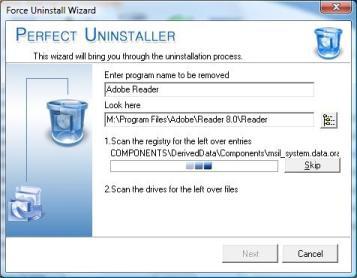
Všechno je tedy velmi jednoduché. Musíme zjistit, kde je naše Direct X. To lze provést také několika způsoby. Buď přes "Vyhledat" v nabídce "Start" nebo ručně vyhledáním v adresáři Windows. Podívejme se na jednu z výše uvedených metod. Přejděte na položku "Start" a klikněte na položku "Tento počítač" a vyberte nabídku "Vlastnosti". Poté je třeba v položce "Ochrana systému" najít v řádku "Konfigurovat" v nastavení ochrany. Musíte vybrat nabídku s názvem "Vypnout", což vám umožní vyhnout se automatické přeinstalaci této komponenty po jejím odstranění. Dále postupujte podle nabídky "Start", "Spustit". Zde v řádku typ regedit. Hledáme složku nazvanou "Software". Po tom nebude snadné najít DirectX, odstranit ji a nainstalovat novou verzi.
Další dobrá metoda
Stojí za zmínku, že existuje obrovské množství bezplatných programů, které vám umožní snadno vyjmout knihovnu z pevného disku. Můžete použít jednu z nich, například DirectX Uninstaller. Pomůcka je velmi snadná a jasné rozhraní usnadní práci příjemné a pohodlné. Po instalaci programu musíte spustit program, přejděte do nabídky a vyberte kartu "Všechny programy". Zde musíme najít "Direct X" a vidět jeho verzi. Poté spusťme počítač v nouzovém režimu a přejděte na položku "Start" a potom na "Všechny programy". Mimochodem, je třeba otevřít složku s programem a najít soubor DxUnver s příponou .ini. Klepněte na soubor pravým tlačítkem myši a vyberte položku "Instalovat". Na konci procesu restartujte systém. Nyní víte, jak odstranit DirectX a pochopit, že vše je co nejjednodušší.

Jak odstranit starou verzi a nainstalovat novou?
Podle společnosti Microsoft taková důležitá knihovna nemůže být odstraněna ze systému, ale uživatelé se stále naučili, jak to udělat, aniž by narušili systémové soubory a provoz zařízení. Musíte získat nástroj DirectX Eradictor. Pomocí tohoto softwaru můžete snadno odinstalovat knihovny, počínaje druhou verzí a končící devátou. Chcete-li to provést, je nutné stáhnout a rozbalit program, pak rozbalte všechny soubory do adresáře a spusťte soubor dxerad.exe. Poté se vše provede automaticky, stačí restartovat systém po dokončení procesu. Nyní můžete nainstalovat libovolnou verzi, kterou si přejete, ale nezapomeňte, že bez katalogu knihovny nic nebude fungovat. A teď si promluvme trochu o obecných důležitých bodech.
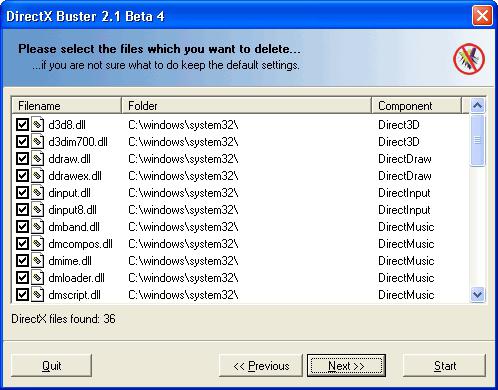
Jak zjistit aktuální verzi adresáře
Pokud si nejste jisti, že máte starou verzi nainstalovanou, můžete ji zkontrolovat několika způsoby. Před odstraněním rozhraní DirectX zkontrolujte jeho verzi, je možné, že nebude nutné nic odinstalovat. Můžete spustit hru, která vyžaduje například "Direct X" 11.0. Pokud zaznamenáte značné zhoršení grafiky a zvuku nebo dokonce uvidíte chybu s příponou .d3d, znamená to, že knihovna chybí nebo je zastaralá. Tímto způsobem však nebude dosažena přesná verze, takže přejděte do nabídky Start a potom na položku Všechny programy. Dále musíme najít řádek "Standard", "Utilities" a pak zvolit "System Information". Najdete zde nejpodrobnější informace. K dispozici je také verze "Direct X". Samozřejmě se můžete uchýlit i k jiným programům třetích stran, ačkoli má sotva smysl komplikovat váš život.
Několik důležitých bodů
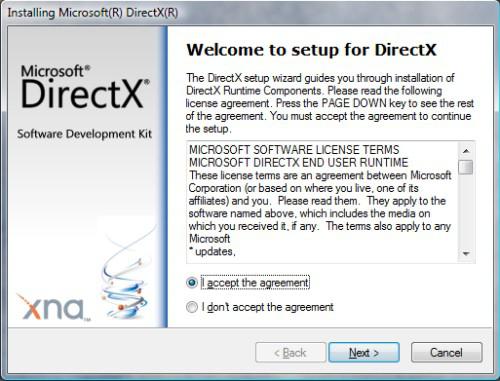
Také bych chtěl poznamenat, že existuje mnoho speciálních odinstalačních nástrojů, které mohou odstranit knihovny. Již jsme popsali jednu z nich. Další dobrou volbou je Happy Uninstaller. Tento program je dobrý, protože může odstranit rozhraní DirectX 11, tedy všechny multimediální knihovny. Další výhodou je možnost provádět zálohy. Proto v případě neúspěšného odinstalování můžete automaticky obnovit starou verzi. Na oficiálních stránkách programu si můžete stáhnout bezplatnou zkušební verzi. Téměř všechny platformy Windows jsou podporovány, například 2000, XP, Vista, 7, 8 atd. K dispozici je zcela zdarma analog DirectX Killer. Možnosti programu jsou omezeny skutečností, že zcela odstraní adresáře z vašeho systému.
Rád bych řekl pár slov o tom, proč Direct X nemusí být instalován. Pokud se zobrazí chyba "nekopírovala požadovaný soubor", pak je důvod, proč existuje soubor ladění. Musíme to odstranit. Chcete-li to provést, přejděte do složky s operačním systémem System32 a potom Dxxpdbg. Potřebujeme najít Dxxpunp.inf a odstranit jej.
Závěr
Vezměte prosím na vědomí, že po odstranění se doporučuje okamžitě nastavit adresář, protože absence multimediální knihovny výrazně zhoršuje výkon systému jako celku. Nejlepší je použít oficiální stránky. Takže máte jistotu, že navíc nainstalujete i nešikovovanou verzi bez malwaru a dalších chyb. Pokud jde o komponenty zahrnuté v Direct X, je mnoho z nich. Tento 3D, hudba, zvuk a mnohem více, bez kterých váš operační systém bude pracovat s nízkou produktivitou. Nyní víte, jak odstranit DirectX z počítače a nainstalovat novou, novější verzi, s níž budou moderní hry spouštěny bez zpomalení. Tady možná všechno na toto téma. Nezapomeňte: Aby vše bylo v pořádku, pravidelně aktualizujte multimediální knihovnu a nainstalujte spolehlivý antivirový program, který ochrání systém.